电脑怎么重装系统xp
Windows系统安装方法及步骤(本人原创,如转载请注明此出处): (注:附带的Windows各版本下载网址,以及各种工具软件的下载地址都在我做的解答的最后结尾处列出,请参考使用。) 强烈推荐用”电脑店超级U盘启动盘制作工具V6.1(UEFI启动体验版)“安装系统。 下面我简单以通过“DVD光驱”直接安装、通过“NT6硬盘安装辅助工具“进行安装、通过”电脑店超级U盘启动盘制作工具V6.1(UEFI启动体验版)“进行系统安装等三种方法,来描述一下,操作系统究竟如何安装: 此三种方法适用于各类Windows系统的安装。(包括:XP、Win7、Win8、Win8.1等) 我是以Win7和Win8做蓝本进行安装说明的,也适用于XP和win 8.1。 以下是做系统的具体方法: 首先,需要给电脑硬盘进行格式化并且分区,一般分4-5个分区: 分区方式1: 用”电脑店超级U盘启动盘制作工具V6.1(UEFI启动体验版)“制作一个U盘系统启动安装盘(在下面的环节里,我会详细介绍如何制作U盘启动安装盘),通过U盘系统启动安装盘,进入相应的“硬盘分区管理”选项进行分区,或者进入Windows PE进行分区; 分区方式2: 一、制作一个“蓝宇电脑维护盘(或者叫:“追梦人专业电脑维护盘超强版”)”(光盘DVD版),使用最新的"追梦人专业电脑维护盘"(光盘版或者U盘版都可,记得再开机时设置DVD光驱或者U盘为第一顺位启动就可。),通过"追梦人专业电脑维护盘”进入PE系统,打开:“追梦人PE工具箱”,进“入磁盘工具”,点选:“磁盘分区管理PM9.0”,这是目前最好的大硬盘分区工具,用这个软件把硬盘,分为4个分区。 二、在4个分区里,C盘因为要做系统盘,所以有留一个合适空间大小。根据硬盘容量,建议C盘保留80BG-120GB的空间。 三、其他三个分区,建议楼主把D盘也分出80GB-120GB容量,作为附加分区,此分区预留下来不要放置或安装其他文件和软件,此分区可以以后为装双系统预留。(比如再装一个Win8系统、XP系统或者Apple的Mac系统等等。) 四、剩余两个分区,可以依据楼主自己的喜好安排大小容量,没有特殊要求。 分区完成后,首先开始安装操作系统: 一般来说,可以通过(1)DVD光驱直接安装、(2)虚拟光驱在XP系统或者WinPE系统里(需要借助NT6硬盘安装辅助工具)进行安装、(3)通过U盘启动安装盘(需要借助”电脑店超级U盘启动盘制作工具V6.1(UEFI启动体验版)“进行安装等三种方法安装Win7或者Win8系统。(如果是双系统安装,个人建议:不要用一键Ghost的Win7或者Win8安装,因为有可能得不到双系统启动界面。) 系统安装方法1:通过DVD光驱直接安装: 首先去“系统之家”或者“系统吧”(目前最好的,最全的。资源最丰富,最安全的)操作系统下载网站,下载你所需系统镜像文件(一般格式为:ISO)。 然后用”电脑店超级U盘启动盘制作工具V6.1(UEFI启动体验版)“制作DVD系统安装盘,方法:安装好此软件,打开并运行,在显示的主功能界面上: 首先,选择并点击“ISO模式-支持UEFI启动”;其次,选择并点击:“浏览“或者”打开文件夹“,寻找并确认你想刻录(烧制)ISO文件;最后,点击”刻录光盘“,即可刻录(烧制)出你想要的系统安装盘。 另外也可以用“蓝宇电脑维护盘”(或者叫:“追梦人专业电脑维护盘超强版”)把镜像文件刻录(烧制)到DVD光盘,做成系统盘。方法:先运行:“蓝宇电脑维护盘”,进入:“追梦人专业电脑维护盘PE工具箱”,点击:”光盘优盘“选项,使用:”光盘映像工具UltraIOS“或者”深山红叶刻录软件“ 进行刻录(烧制)。 (注:“系统之家”、”电脑店超级U盘启动盘制作工具V6.1(UEFI启动体验版)“和“蓝宇电脑维护盘”去百度搜索一搜既可以搜到) 系统安装盘做好后,开启需要安装系统的电脑,先设定第一顺位启动设备为CD/DVD(光盘或者光驱)启动(设置U盘启动也可以按照下面两种方式,只要是把DVD项改为USB或者U盘即可); 把光驱(CD/DVD光盘)设置为第一启动顺位设备的方法1: 开启电脑,根据开机的时候,刚一闪过的第一次开机画面,在屏幕下方显示的白色提示文字,一般是出现“DEL”,那么按下 “del(delete)”键;如果是别的,根据提示可以尝试按F2、F8、F10、F12等等,就可以进入BIOS 。因为各种型号的电脑根据主板的不同,BIOS设置也略有不同,你先在里面菜单里找到“BOOT”这一大项,然后进入细项,选择里面的,First Boot这个的意思就是电脑启动的第一引导驱动,就在这里选择(用上下箭头,或者屏幕下方有英文提示)CD-ROM/DVD-ROM.然后按F10保存后重新启动,当光驱里有可以支持的启动光盘时,会在屏幕上方显示:“start booting from cd”或者“start booting from dvd”等字样,此时立刻点回车键(Enter键)电脑就会先从光盘引导进入了。(特注:设定U盘为第一顺位启动设备的方法同上) 把光驱(CD/DVD光盘)设置为第一启动顺位设备的方法2: 开启电脑,根据开机第一个启动画面,在电脑最下方的显示的提示,不停地F9(也可能是F2或者F12),可进入快速启动设备选择项菜单,在菜单里选择:CD-ROM/DVD-ROM(“光盘启动”、“光驱启动”)也可进入光盘引导(进入步骤同方法1)(特注:设定U盘为第一顺位启动设备的方法同上)。 然后等待光驱运行,进入DVD光驱加载页面后(屏幕上会显示:“start booting from cd”或者“start booting from dvd”等字样),此时立刻点回车键(Enter键),即可进入系统安装。(安装过程基本是傻瓜式的,按提示步骤一步步执行即可,很简单,亦不在此赘述。) 系统安装方法2:通过虚拟光驱在XP系统或者WinPE系统里(需要借助NT6硬盘安装辅助工具)进行安装: 先将win7的iso用winrar解压缩至非系统分区(如果XP已经装在C盘的话,一般选D盘)的任意分区的根目录,然后下载 NT6硬盘安装辅助工具并运行,即可进行win7的硬盘安装。 NT6硬盘安装辅助工具下载可在百度搜索上搜到。 不需要任何CMD命令! 原系统(2000/XP/2003/VISTA/2008/WIN7/WIN8)和要新装的WIN7或者Win8系统都没有32位/64位限制;装成单系统还是多系统也没有限制。 a、虚拟光驱加载后复制或UltraISO/WINRAR解压系统ISO文件至硬盘一非系统分区的根目录(如果XP已经装在C盘的话,一般选D盘) 注意:是复制或解压至根目录而不是某个文件夹。 b、下载并安装 NT6 硬盘安装辅助工具(提示:如最终装成多系统后需卸载Nt6 hdd Installer启动菜单最好在旧系统中进行卸载操作) c、重启选择Nt6 hdd Installer后自动进入安装界面,安装操作和光盘一样,装在其它分区上成双系统、格式化C盘结果为单系统就随你所需了! 一定注意:是复制或解压至根目录而不是某个文件夹。 系统安装方法3:通过U盘启动安装盘(需要借助”电脑店超级U盘启动盘制作工具V6.1(UEFI启动体验版)“进行安装: 准备好一个等于或者大于4GB的U盘,先完成格式化。 a、从电脑店U盘工具官方网站u.diannaodian.com (前面加:http://)-下载”电脑店超级U盘启动盘制作工具V6.1(UEFI启动体验版)“。 b、运行程序之前请尽量关闭杀毒软件和安全类软件(本软件涉及对可移动磁盘的读写操作,部分杀软的误报可能会导致制作失败!)下载完成之后Windows XP系统下直接双击运行即可,Windows Vista或Windows7/8系统请点右键以管理员身份运行。 U盘启动安装盘的具体制作: 1. 默认模式: 默认模式1.1:打开主程序,插入U盘/SD卡等可移动设备,在磁盘列表里会自动列出当前电脑中所有的可移动磁盘的盘符、型号、容量等信息。 默认模式1.2:选择你要制作启动的可移动磁盘,启动模式USB-HDD或USB-ZIP可选,默认采用USB-HDD模式。(chs模式主要针对某些不能检测的Bios,一般不需要勾选此项!如果你想把U盘剩余部分转成NTFS格式可以勾选NTFS选项,注意:格式化成NTFS会影响U盘启动部分功能的使用,除非需要存储超过4G的单文件,否则不建议勾选此项!) 默认模式1.3:尽量退出杀毒软件和安全类软件以免制作失败,点击“一键制作启动U盘”按钮,程序会提示是否继续,确认所选U盘无重要数据后点是开始制作. (注意:使用电脑店U盘启动盘制作工具2.0以及之前版本制作过的U盘如果制作失败请先执行初始化U盘) 默认模式1.4:制作过程根据电脑配置和U盘芯片的不同耗时长短也不同,请耐心等待。制作完成后正确设置电脑BIOS即可从U盘启动了。为了验证U盘启动制作是否成功,可以运行模拟启动。 注:模拟启动仅供测试U盘启动是否制作成功,不可用于测试内部DOS和PE系统。 2. ISO模式: ISO模式2.1:切换到ISO模式或者直接点击主程序左上角的ISO制作,程序会切换到ISO制作界面。 ISO模式2.2:点击“一键制作启动U盘”按钮后程序会在“D:电脑店ISO”文件夹下创建DND.ISO镜像。 ISO模式2.3:打开ISO模式的一键制作启动U盘,点击ISO模式里的按钮,按照图中推荐选项进行选择,最后点击写入按钮等待写入完成。(如需刻录光盘,点击“刻录光盘”按钮进行刻录操作!) 注:ISO模式同样支持将Win7或者Win8系统镜像写入U盘做成系统安装盘。 按以上步骤制作好U盘的系统安装盘,即可安装XP、Win7或者Win8系统了。 小注: 把U盘设置为第一启动顺位设备的方法1: 开启电脑,根据开机的时候,刚一闪过的第一次开机画面,在屏幕下方显示的白色提示文字,一般是出现“DEL”,那么按下 “del(delete)”键;如果是别的,根据提示可以尝试按F2、F8、F10、F12等等,就可以进入BIOS 。因为各种型号的电脑根据主板的不同,BIOS设置也略有不同,你先在里面菜单里找到带有“BOOT”字样的这一大项,然后进入细项,选择里面的,First Boot:这个的意思就是电脑启动的第一引导驱动,就在这里选择(用上下箭头,或者屏幕下方有英文提示)”USB“字样的设备,然后按F10保存后重新启动,当电脑重启后,里有可以支持的U盘启动盘时,会在屏幕上面显示进入U盘的系统安装界面。 把U盘设置为第一启动顺位设备的方法2: 开启电脑,根据开机第一个启动画面,在电脑最下方的显示的提示,不停地F9(也可能是F2或者F12),可进入快速启动设备选择项菜单,在菜单里选择:”USB“字样的设备,也可进入U盘启动引导。(进入步骤同方法1) 通过U盘安装系统的过程基本是傻瓜式的,按照系统安装界面的提示步骤一步步执行即可,很简单,亦不在此赘述。) 另注: 如有疑问,请追问,必复! 如满意,请给我一个采纳,谢谢!
电脑重装XP系统: 以Dell电脑为例: 1、将制作好的U盘系统盘插入电脑USB插口。 2、开机出现logo时按F12。 3、使用键盘方向键选择U盘启动后回车。 4、进入U盘系统盘菜单。 5、选择1即可自动安装XP系统。 说明:不同的主板选择启动项方法各不相同,具体参照下图进入方法。
电脑重装系统方法很多,常见的有:硬盘安装、U盘安装和光盘安装,可择一操作。 1、硬盘安装: (1)开机或重启后按F11键或F8键,看有没有安装一键GHOST或类似软件,有则选择一键还原按回车确定; (2)进入一键还原操作界面后,再选择“还原”确定即可。如果以前刚进行过一键备份,则能恢复到备份时的状态。 另外,如果能够进入现在的系统或开机时按F8能够进入命令行模式,可搜索WINDOWS版或DOS版的GHOST.exe程序和GHO系统文件,然后手工运行GHOST程序装载系统GHO文件也能重装系统。 2、U盘安装:如果没有一键还原,则使用系统U盘重装系统。启动U盘制作及U盘重装系统的操作步骤为: (1)制作启动U盘:到实体店买个容量8G以上的U盘,上网搜索下载老毛桃或大白菜等启动U盘制作工具,将U盘插入电脑运行此软件制作成启动U盘,再到系统之家或类似网站下载WINXP或WIN7等操作系统的GHO文件,复制到U盘或启动工具指定的U盘文件夹下并按要求重命名。也可以上网搜索下载ISO格式的系统镜像文件(内含GHO系统文件或完整的系统安装文件),通过ultraiso等工具释放到U盘制作成包含系统的启动U盘。 (2)设置U盘启动:开机按DEL键(笔记本一般为F2或其它)进入BIOS设置界面,进入BOOT选项卡设置U盘(有USB-HDD、USB-FDD等不同格式,优先选择USB-HDD)为第一启动项(注:部分电脑需要在此时插入U盘进行识别才能设置),再按F10保存退出重启。部分新主板支持开机后连按F12或F11进入启动选项菜单,可不进CMOS界面直接选择U盘(事先插入U盘即识别出来的U盘的型号)或Generic Flash Disk(通用闪存盘)或Removable Device(移动磁盘)启动电脑。 (3)U盘重装系统:插入U盘启动电脑,进入U盘功能菜单之后,选择“安装系统到硬盘第一分区“,回车确定后按提示操作,或者进入PE系统后,运行桌面上的“一键安装系统”,电脑会自动运行GHOST软件并自动搜索U盘上的GHO文件克隆安装到C区,整个过程基本无需人工干预,直到最后进入系统桌面。 3、光盘安装:电脑使用光盘重装系统,其操作步骤如下: (1)准备系统光盘:如果没有可以去电脑商店购买,需要安装什么系统就买什么系统的最新版光盘。如果有刻录光驱,也可上网自行下载ISO格式的系统文件刻录成系统光盘。 (2)设置光盘启动:开机后按DEL键(笔记本一般为F2或根据屏幕底行提示的热键)进入CMOS,并在BOOT选项卡中设置光驱(CD-ROM或DVD-ROM)为第一启动项(老主板需要进入Advanced BIOS Features选项卡后,在“1st Boot Device”处回车,再选择CD/DVD-ROM),再按F10保存退出重启。重启电脑时及时将系统光盘插入光驱。 (3)克隆安装系统:光盘启动成功后会显示功能菜单,此时选择菜单中的“安装系统到硬盘第一分区”,回车确定后按提示操作,或者进入PE系统后,运行桌面上的“一键安装系统”,电脑会自动运行GHOST软件自动载入GHO文件克隆安装到C区,整个过程基本无需人工干预,直到最后进入系统桌面。 注意:在安装系统完成后,先安装安全软件如360安全卫士加360杀毒或者金山毒霸之类其它安全软件,进行全盘查杀木马、病毒,再打好系统补丁、安装常用软件,并下载安装使用一键还原工具进行系统备份,以备不时之需。
1、准备好一张系统光盘 2、光驱确保连接好3、开机在系统检测硬盘的时候进入BIOS把Firstdrive(第一启动盘)改为光驱启动的(好象是COM吧反正不是那个HDD之类的就行忘记了不要笑哦),后再改Thesecondharddrive(第二启动盘)为硬盘启动就是那个HDD的了)按F10回车退出来就可以进行下一步了,如果你电脑以前开机的时候电脑先检测驱动是否有光盘的话会提示你说:StartingfromtheCD等的等待几秒的画面的那就可以省略这个步骤了4、光盘可以在第一次进入系统的时候放到光驱里重起的时候就直接从光盘启动了。5、选择菜单启动98启动工具选项进入DOS,打命令FORMATC:按Y确认,回车开始格式化C盘。注意如果你的C盘是NTFS格式的话系统会把你的D盘的,如果你每个盘都是NTFS格式的就不能在98启动盘下格式化的,只能格掉你目前存在有格式FAT32格式的,所以要确认是否你的C盘是不是FAT32格式的。还有如果安装过一健恢复的也要先卸载才能把C盘格掉。(如果系统还有你要的重要文件但又进不了系统的话就直接安装后C盘里面安装的部分资料是可以保留住的。不同版本系统没试过,不过你可以不格掉装在另外盘的系统以后再备份再格麻烦而已),如果系统不是中毒可以不用这一步,不过可以缩短安装系统使用的时间。6,重新启动,进入安装菜单,选择你要安装的系统版本,(新手的话建议选择自动安装就可以了)7、等待系统复制文件和删除一直等系统跳到选择安装系统目录,用上下方向键选择C盘即可,(过了这一步以后就什么都不用动了)电脑会自动重起,自动安装系统,等待完毕,又重新启动这次是电脑会在等待时间结束后从硬盘启动进入系统的,进如系统以后要设置用户之类的就开始点下一步就可以了, 8、系统安装完毕,接着装主板驱动(有就装)显卡驱动(有就装)声卡(如果装主板驱动后还没声音的话就安装)再安装一些你平时用的程序软件的了,整个安装完毕。
电脑重装XP系统: 以Dell电脑为例: 1、将制作好的U盘系统盘插入电脑USB插口。 2、开机出现logo时按F12。 3、使用键盘方向键选择U盘启动后回车。 4、进入U盘系统盘菜单。 5、选择1即可自动安装XP系统。 说明:不同的主板选择启动项方法各不相同,具体参照下图进入方法。
电脑重装系统方法很多,常见的有:硬盘安装、U盘安装和光盘安装,可择一操作。 1、硬盘安装: (1)开机或重启后按F11键或F8键,看有没有安装一键GHOST或类似软件,有则选择一键还原按回车确定; (2)进入一键还原操作界面后,再选择“还原”确定即可。如果以前刚进行过一键备份,则能恢复到备份时的状态。 另外,如果能够进入现在的系统或开机时按F8能够进入命令行模式,可搜索WINDOWS版或DOS版的GHOST.exe程序和GHO系统文件,然后手工运行GHOST程序装载系统GHO文件也能重装系统。 2、U盘安装:如果没有一键还原,则使用系统U盘重装系统。启动U盘制作及U盘重装系统的操作步骤为: (1)制作启动U盘:到实体店买个容量8G以上的U盘,上网搜索下载老毛桃或大白菜等启动U盘制作工具,将U盘插入电脑运行此软件制作成启动U盘,再到系统之家或类似网站下载WINXP或WIN7等操作系统的GHO文件,复制到U盘或启动工具指定的U盘文件夹下并按要求重命名。也可以上网搜索下载ISO格式的系统镜像文件(内含GHO系统文件或完整的系统安装文件),通过ultraiso等工具释放到U盘制作成包含系统的启动U盘。 (2)设置U盘启动:开机按DEL键(笔记本一般为F2或其它)进入BIOS设置界面,进入BOOT选项卡设置U盘(有USB-HDD、USB-FDD等不同格式,优先选择USB-HDD)为第一启动项(注:部分电脑需要在此时插入U盘进行识别才能设置),再按F10保存退出重启。部分新主板支持开机后连按F12或F11进入启动选项菜单,可不进CMOS界面直接选择U盘(事先插入U盘即识别出来的U盘的型号)或Generic Flash Disk(通用闪存盘)或Removable Device(移动磁盘)启动电脑。 (3)U盘重装系统:插入U盘启动电脑,进入U盘功能菜单之后,选择“安装系统到硬盘第一分区“,回车确定后按提示操作,或者进入PE系统后,运行桌面上的“一键安装系统”,电脑会自动运行GHOST软件并自动搜索U盘上的GHO文件克隆安装到C区,整个过程基本无需人工干预,直到最后进入系统桌面。 3、光盘安装:电脑使用光盘重装系统,其操作步骤如下: (1)准备系统光盘:如果没有可以去电脑商店购买,需要安装什么系统就买什么系统的最新版光盘。如果有刻录光驱,也可上网自行下载ISO格式的系统文件刻录成系统光盘。 (2)设置光盘启动:开机后按DEL键(笔记本一般为F2或根据屏幕底行提示的热键)进入CMOS,并在BOOT选项卡中设置光驱(CD-ROM或DVD-ROM)为第一启动项(老主板需要进入Advanced BIOS Features选项卡后,在“1st Boot Device”处回车,再选择CD/DVD-ROM),再按F10保存退出重启。重启电脑时及时将系统光盘插入光驱。 (3)克隆安装系统:光盘启动成功后会显示功能菜单,此时选择菜单中的“安装系统到硬盘第一分区”,回车确定后按提示操作,或者进入PE系统后,运行桌面上的“一键安装系统”,电脑会自动运行GHOST软件自动载入GHO文件克隆安装到C区,整个过程基本无需人工干预,直到最后进入系统桌面。 注意:在安装系统完成后,先安装安全软件如360安全卫士加360杀毒或者金山毒霸之类其它安全软件,进行全盘查杀木马、病毒,再打好系统补丁、安装常用软件,并下载安装使用一键还原工具进行系统备份,以备不时之需。
1、准备好一张系统光盘 2、光驱确保连接好3、开机在系统检测硬盘的时候进入BIOS把Firstdrive(第一启动盘)改为光驱启动的(好象是COM吧反正不是那个HDD之类的就行忘记了不要笑哦),后再改Thesecondharddrive(第二启动盘)为硬盘启动就是那个HDD的了)按F10回车退出来就可以进行下一步了,如果你电脑以前开机的时候电脑先检测驱动是否有光盘的话会提示你说:StartingfromtheCD等的等待几秒的画面的那就可以省略这个步骤了4、光盘可以在第一次进入系统的时候放到光驱里重起的时候就直接从光盘启动了。5、选择菜单启动98启动工具选项进入DOS,打命令FORMATC:按Y确认,回车开始格式化C盘。注意如果你的C盘是NTFS格式的话系统会把你的D盘的,如果你每个盘都是NTFS格式的就不能在98启动盘下格式化的,只能格掉你目前存在有格式FAT32格式的,所以要确认是否你的C盘是不是FAT32格式的。还有如果安装过一健恢复的也要先卸载才能把C盘格掉。(如果系统还有你要的重要文件但又进不了系统的话就直接安装后C盘里面安装的部分资料是可以保留住的。不同版本系统没试过,不过你可以不格掉装在另外盘的系统以后再备份再格麻烦而已),如果系统不是中毒可以不用这一步,不过可以缩短安装系统使用的时间。6,重新启动,进入安装菜单,选择你要安装的系统版本,(新手的话建议选择自动安装就可以了)7、等待系统复制文件和删除一直等系统跳到选择安装系统目录,用上下方向键选择C盘即可,(过了这一步以后就什么都不用动了)电脑会自动重起,自动安装系统,等待完毕,又重新启动这次是电脑会在等待时间结束后从硬盘启动进入系统的,进如系统以后要设置用户之类的就开始点下一步就可以了, 8、系统安装完毕,接着装主板驱动(有就装)显卡驱动(有就装)声卡(如果装主板驱动后还没声音的话就安装)再安装一些你平时用的程序软件的了,整个安装完毕。

组装机怎么把vstar系统改成xp系统
组装机vstar系统改成xp系统步骤如下: 准备工具: 1、装机版老毛桃U盘启动盘 2、xp系统镜像文件 具体步骤: 1、在主菜单界面用键盘方向键“↓”将光标移至“【02】运行老毛桃Win8PE防蓝屏版(新电脑)”,回车确定,如图所示: 2、在老毛桃PE一键装机工具窗口中,点击“浏览”将xp系统添加进来,然后点击c盘作为系统盘,最后点击“确定”即可,如图所示: 3、在提示框中点击“确定”随后就可以看到还原进程,如图所示: 4、待还原进程结束,电脑重启,系统就自行安装了,如图所示: 5、耐心等待系统安装,安装结束即可使用。
4G一下内存建议换成XP,4G或以上内存,建议Vista系统直接换WIN7吧 电脑城买个光盘5元,自己直接安装,没光驱的话就要自己用U盘做个PE,拷贝个系统镜像安装。或者找个卖电脑的,10元-20元就决绝了。
1、下载XP镜像(先确认你电脑满足XP对硬件的要求)。 种子链接:(下面链接前面加上ed2k://)|file|zh-hans_windows_xp_professional_with_service_pack_3_x86_cd_x14-80404.iso|630239232|CD0900AFA058ACB6345761969CBCBFF4|/2、下载UltraISO(软碟通)3、安装UltraISO。4、安装后插入U盘(U盘最少8G容量),格式化U盘。5、鼠标右键UltraISO图标,点击以管理员身份运行。6、打开UltraISO的窗口后依次点击左上角的文件、—打开。7、浏览存放镜像文件的目录,选中该目标文件,点击打开按钮。8、再次回到UltraISO窗口,点击菜单栏中的启动,选择写入硬盘镜像。9、在弹出的窗口直接点击写入(注:将写入方式选择为“USB-HDD+”,如果不是这个模式,可能导致电脑无法通过U盘正常启动。)10、请等待(千万不要着急),正在将系统镜像文件数据写入到U盘里。11、制作完成后UltraISO会有提示。12、用U盘制作镜像启动盘。13、关机或重启之前插入U盘。14、开机或重启后不停的按快捷键(根据不同品牌、型号的主板快捷键有所不同),进入第一启动项选择界面。15、安装操作系统。 有不对或不明白的地方,请追问。
4G一下内存建议换成XP,4G或以上内存,建议Vista系统直接换WIN7吧 电脑城买个光盘5元,自己直接安装,没光驱的话就要自己用U盘做个PE,拷贝个系统镜像安装。或者找个卖电脑的,10元-20元就决绝了。
1、下载XP镜像(先确认你电脑满足XP对硬件的要求)。 种子链接:(下面链接前面加上ed2k://)|file|zh-hans_windows_xp_professional_with_service_pack_3_x86_cd_x14-80404.iso|630239232|CD0900AFA058ACB6345761969CBCBFF4|/2、下载UltraISO(软碟通)3、安装UltraISO。4、安装后插入U盘(U盘最少8G容量),格式化U盘。5、鼠标右键UltraISO图标,点击以管理员身份运行。6、打开UltraISO的窗口后依次点击左上角的文件、—打开。7、浏览存放镜像文件的目录,选中该目标文件,点击打开按钮。8、再次回到UltraISO窗口,点击菜单栏中的启动,选择写入硬盘镜像。9、在弹出的窗口直接点击写入(注:将写入方式选择为“USB-HDD+”,如果不是这个模式,可能导致电脑无法通过U盘正常启动。)10、请等待(千万不要着急),正在将系统镜像文件数据写入到U盘里。11、制作完成后UltraISO会有提示。12、用U盘制作镜像启动盘。13、关机或重启之前插入U盘。14、开机或重启后不停的按快捷键(根据不同品牌、型号的主板快捷键有所不同),进入第一启动项选择界面。15、安装操作系统。 有不对或不明白的地方,请追问。
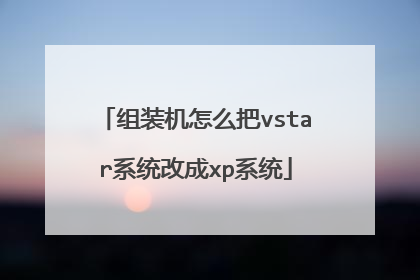
电脑是win7系统能重装为xp系统吗
电脑是win7系统能重装为xp系统,重装步骤如下:首先,win7系统改xp系统需把电脑硬盘更改为支持xp系统的IDE模式;其次,再开始重装xp系统。准备工具:1、u启动U盘启动盘2、xp系统镜像文件具体步骤:1、电脑开机快速连续按快捷键,进入bios界面,如图:2、在advanced中把光标指向hdc configure as这一行,按回车键,再选择ide,按回车键,按f10并回车“yes”,表示保存配置更改;如图:3、重启电脑,u盘启动之后进入u启动主菜单界面,选择【02】u启动win8pe标准版(新机器)回车,如图:4、在pe装机工具中选择xp系统镜像安装在c盘中,这边用的是ghost版本的xp系统,点击确定,如图:5、程序将执行还原操作,点击确定。如图:6、系统会重启电脑,进行镜像还原过程。如图:7、执行电脑程序安装,慢慢等待安装结束即可。如图:
可以,需要使用带WinPE的光盘或U盘启动盘,引导电脑启动进PE。然后,格式化C盘,再进行XP系统安装。WinPE就相当于一款袖珍版的操作系统,只具备操作系统的最基本的功能,主要用于系统安装(重装)以及操作系统故障修复。 1、电脑如果安装官方正版的Win7 64位系统,说明电脑配置应该是主流配置,内存可能4G或者4G以上,这各情况,千万不要换成XP系统,因为更换xp系统后,硬件性能是发挥不出来的。2、一个更折中的方案是安装xp和win7系统的双系统或者保留win7系统,安装vmware虚拟机软件,在虚拟机中安装xp系统。3、果真要换成xp系统,一般通过光盘、U盘、硬盘等方式直接安装XP系统即可。1)、光盘安装法光盘安装法是最原始的方法,只要有光驱,在BIOS里设置光驱启动,就能根据系统安装的步骤一步一步安装。可以去电脑城购买安装盘或者从网上下载Xp光盘镜像,自己刻录安装盘。2)、U盘安装法U盘安装Xp法是目前最主流的Xp安装方法,也是目前成功率最高的(99.99%的电脑都支持U盘启动)。安装方法很简单,将Xp光盘的文件转换成Xp虚拟镜像,或者更简单的将Xp光盘中的文件直接拷贝到U盘之中就行。最后根据教程一步一步安装Xp就行。3)、 硬盘安装法 硬盘安装Xp法适用于当前Windows系统仍然可以正常运行的情况下,如果无法运行,这个方法是不行的。硬盘安装方法也有一个前提,就是将Xp光盘中的文件拷贝到硬盘上。
可以,需要使用带WinPE的光盘或U盘启动盘,引导电脑启动进PE。然后,格式化C盘,再进行XP系统安装。WinPE就相当于一款袖珍版的操作系统,只具备操作系统的最基本的功能,主要用于系统安装(重装)以及操作系统故障修复。 1、电脑如果安装官方正版的Win7 64位系统,说明电脑配置应该是主流配置,内存可能4G或者4G以上,这各情况,千万不要换成XP系统,因为更换xp系统后,硬件性能是发挥不出来的。2、一个更折中的方案是安装xp和win7系统的双系统或者保留win7系统,安装vmware虚拟机软件,在虚拟机中安装xp系统。3、果真要换成xp系统,一般通过光盘、U盘、硬盘等方式直接安装XP系统即可。1)、光盘安装法光盘安装法是最原始的方法,只要有光驱,在BIOS里设置光驱启动,就能根据系统安装的步骤一步一步安装。可以去电脑城购买安装盘或者从网上下载Xp光盘镜像,自己刻录安装盘。2)、U盘安装法U盘安装Xp法是目前最主流的Xp安装方法,也是目前成功率最高的(99.99%的电脑都支持U盘启动)。安装方法很简单,将Xp光盘的文件转换成Xp虚拟镜像,或者更简单的将Xp光盘中的文件直接拷贝到U盘之中就行。最后根据教程一步一步安装Xp就行。3)、 硬盘安装法 硬盘安装Xp法适用于当前Windows系统仍然可以正常运行的情况下,如果无法运行,这个方法是不行的。硬盘安装方法也有一个前提,就是将Xp光盘中的文件拷贝到硬盘上。
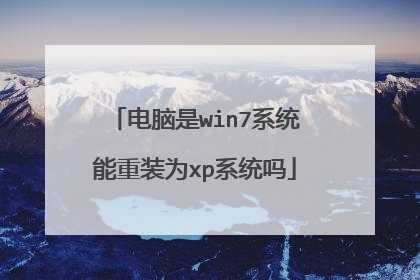
电脑城 ghost XP SP3 2011完美装机版怎么装急!!!!
重装系统,用Ghost克隆盘安装操作简单,几分钟就装完了,为一般人所喜爱。具体步骤是: 一、借或到电脑专卖、音像专卖行花4-5元买Ghost XP(SP2 或SP3)系统光盘,用这类光盘装系统,除系统文件外,还集成了大量的硬件驱动程序,设置光驱启动,放入光盘,将原C盘中的所有文件删除,对其它分区不做任何改动,约15分钟完成安装,便能正常运行,一般不会缺少什么驱动。注意装前要将C盘中需要保存的文件移到其它分区。二、设置光驱启动Award BIOS 6.0设置重启,按Del进BIOS,用键盘方向键↑↓选中“Advanced Bios Features(高级BIOS参数设置)”-回车-进“Advanced Bios Features(高级BIOS参数设置)”界面-用键盘方向键↑↓选中“First Boot Device ”,用PgUp或PgDn翻页将HDD-O改为CDROM(光驱启动),按F10,按Y,回车,保存退出。AMIBIOS 8.0设置启动电脑,按Del进入AMI BIOS设置程序主界面-在上方菜单中用→←方向键选中“Boot”-回车-在打开的界面中用方向键↑↓选中“ Boot Device Priority”使其反白-回车-在Boot Device Priority界面中用↑↓键选“1st Boot Device”,使其反白-回车-在“options”对话框中用↑↓键,选中 “PS-ATAPI CD-ROM”(光驱启动),使其反白-回车-可以看到“1st Boot Device”, 第一启动已成为光驱启动-按F10-选OK-回车,保存退出。三、光盘安装1、将光盘放入光驱,重启,在看到屏幕底部出现CD……字样的时候,及时按任意键,否则计算机跳过光启又从硬盘启动了。2、用键盘方向键↑选“安装XP系统到硬盘第一分区”,回车。3、进复制安装界面,以下是自动进行,什么也不要动,如果你不想安装一些驱动程序,可手动选择过程大致是:显示复制进度,重启,自动安装驱动,XP安装程序,请稍候(用时较长,耐心等侍),正在执行最后任务,自动重启,显示“欢迎使用”后进入桌面。 4、手动设置显示器分辨率和刷新率,完成安装。
刻光盘引导安装 或者写到引导U盘安装或者原来系统没坏的话,进去用安装一键ghost,然后解压那个iso文件里面很大的那个gho文件 开机时选择一键ghost恢复那个gho文件
两种方法,一是刻成光盘然后放在光驱光盘启动按光盘上的菜单操作。二是把光盘镜像用RAR解压缩出来,然后装个带GHOST软件的DSO工具箱或PE工具箱,重启电脑进入工具箱运行GHOST软件来恢复装机版的那个GHO镜像文件到C盘即可。
刻盘装 或者U盘安装
深度电脑城装机版2011 ghost xp sp3下载后很容易安装的,你可以到这里下载,而且也有相关的安装过程的说明,地址baidu.com/。 另外,虚机团上产品团购,超级便宜
刻光盘引导安装 或者写到引导U盘安装或者原来系统没坏的话,进去用安装一键ghost,然后解压那个iso文件里面很大的那个gho文件 开机时选择一键ghost恢复那个gho文件
两种方法,一是刻成光盘然后放在光驱光盘启动按光盘上的菜单操作。二是把光盘镜像用RAR解压缩出来,然后装个带GHOST软件的DSO工具箱或PE工具箱,重启电脑进入工具箱运行GHOST软件来恢复装机版的那个GHO镜像文件到C盘即可。
刻盘装 或者U盘安装
深度电脑城装机版2011 ghost xp sp3下载后很容易安装的,你可以到这里下载,而且也有相关的安装过程的说明,地址baidu.com/。 另外,虚机团上产品团购,超级便宜

怎样重装系统
给电脑重装系统,大体上就有在线重装和u盘重装的方法了,光盘的话已经很少用了,本身现在也很少电脑有光驱,电脑开不了机的话就拿个u盘做个系统盘来重装系统吧,有重要资料的话就在pe系统里备份一下资料
至于系统重新安装,有一句话这么说:通往罗马并非一条路! 在原有操作系统中重新安装另一个操作系统,这是一种方式,如果你想多出一个操作系统的话,你可以选择“全新安装”(也只能是选择这一个,“升级安装”根本就不适应),那样的话你的电脑在启动的时候就会让你选择进入哪一个操作系统,当然你也可以设置不让它出现多重操作系统的选择菜单。 你在前面已经说,你已借来安装光盘了,那么你就可以走第二条路了: 1、把原有旧的操作系统先备份,某些重要的数据移到其它分区去,安装操作系统一般都是在C盘,所以可以先把它们放到其它盘去,比如D盘等等。 2、重新启动电脑,并进入BIOS中,把第一启动设置为光盘启动。前面你说你已看过不少的资料,所以这一步我也不多说,但至关重要,如果不清楚的话,先查到资料再说吧! 3、用你朋友给你的光盘启动电脑,并按光盘的提示一步一步完成安装。 PS.这里给你几点注意: 1、先备份数据,在安装过程中如果操作错误的话,就会导致数据不见等等问题,小心驶得万年船。 2、如果你想更彻底的话,你可以把C盘格式了后再安装,这在选择安装路径的时候就可以看到,甚至可以先把那个分区删除后再建立。 3、最好是确认一下光盘有没有问题,你可以把它复制到电脑中去,如果都能复制过去的话,就应该没事。另外这光盘里面的操作系统能否升级也是一个问题,如果它是正版的话自然不用说,如果是盗版的话,先看看它是一个什么样的版本吧,现在能升级的版本也不多,但还是有的。 4、重新安装操作系统是一个逃避的行为!如果你的操作系统还能挽救的话,尽量不要重装!毕竟新的操作系统也有可能会遇上前面的问题,倒不如直接找到问题的解决方法来得好!
重装XP 的BIOS 设置: 1)把XP的安装光盘放入光驱,重启电脑。2)在电脑启动的一瞬间,重复点按键盘上的DEL键,进入bios, 3)按键盘上的方向键,高亮“BIOS FEATURES SETUP”或者“ADVANCED BIOS SETUP”(名称可能有所不同,多数是左侧第二项),回车。 4)按键盘上的方向键,高亮“BOOT SEQUENCE”或“FIRST BOOT DEVICE”(名称可能有所不同),然后用键盘上的PageUp和PageDown键进行调节,使得启动次序改为光驱优先-CD ROM5)按Esc退出,选右边的save & Exitsetup后回车,选择Y回车。或直接按F10保存退出。 6)保存退出BIOS设置后,系统会自动重启。7)计算机将从光驱引导,当屏幕上显示Press any key to bootfrom CD...,时立即按回车或任意键继续(这个界面出现时间较短暂, 请注意及时按下回车或任意键 )
找个系统安装盘,再将系统改为从光驱启动,用光盘安装。
去电脑城卖软件的地方买一张“俄罗斯GHOST克隆版”就行,优点:自启动、全中文、傻瓜化
至于系统重新安装,有一句话这么说:通往罗马并非一条路! 在原有操作系统中重新安装另一个操作系统,这是一种方式,如果你想多出一个操作系统的话,你可以选择“全新安装”(也只能是选择这一个,“升级安装”根本就不适应),那样的话你的电脑在启动的时候就会让你选择进入哪一个操作系统,当然你也可以设置不让它出现多重操作系统的选择菜单。 你在前面已经说,你已借来安装光盘了,那么你就可以走第二条路了: 1、把原有旧的操作系统先备份,某些重要的数据移到其它分区去,安装操作系统一般都是在C盘,所以可以先把它们放到其它盘去,比如D盘等等。 2、重新启动电脑,并进入BIOS中,把第一启动设置为光盘启动。前面你说你已看过不少的资料,所以这一步我也不多说,但至关重要,如果不清楚的话,先查到资料再说吧! 3、用你朋友给你的光盘启动电脑,并按光盘的提示一步一步完成安装。 PS.这里给你几点注意: 1、先备份数据,在安装过程中如果操作错误的话,就会导致数据不见等等问题,小心驶得万年船。 2、如果你想更彻底的话,你可以把C盘格式了后再安装,这在选择安装路径的时候就可以看到,甚至可以先把那个分区删除后再建立。 3、最好是确认一下光盘有没有问题,你可以把它复制到电脑中去,如果都能复制过去的话,就应该没事。另外这光盘里面的操作系统能否升级也是一个问题,如果它是正版的话自然不用说,如果是盗版的话,先看看它是一个什么样的版本吧,现在能升级的版本也不多,但还是有的。 4、重新安装操作系统是一个逃避的行为!如果你的操作系统还能挽救的话,尽量不要重装!毕竟新的操作系统也有可能会遇上前面的问题,倒不如直接找到问题的解决方法来得好!
重装XP 的BIOS 设置: 1)把XP的安装光盘放入光驱,重启电脑。2)在电脑启动的一瞬间,重复点按键盘上的DEL键,进入bios, 3)按键盘上的方向键,高亮“BIOS FEATURES SETUP”或者“ADVANCED BIOS SETUP”(名称可能有所不同,多数是左侧第二项),回车。 4)按键盘上的方向键,高亮“BOOT SEQUENCE”或“FIRST BOOT DEVICE”(名称可能有所不同),然后用键盘上的PageUp和PageDown键进行调节,使得启动次序改为光驱优先-CD ROM5)按Esc退出,选右边的save & Exitsetup后回车,选择Y回车。或直接按F10保存退出。 6)保存退出BIOS设置后,系统会自动重启。7)计算机将从光驱引导,当屏幕上显示Press any key to bootfrom CD...,时立即按回车或任意键继续(这个界面出现时间较短暂, 请注意及时按下回车或任意键 )
找个系统安装盘,再将系统改为从光驱启动,用光盘安装。
去电脑城卖软件的地方买一张“俄罗斯GHOST克隆版”就行,优点:自启动、全中文、傻瓜化

